<2020.10.1> Apple 在 2020 9/15發表了 watchOS 7 新增的「家人共享設定」功能,可以讓家中沒有 iPhone 的小朋友或長輩們,也能透過 Apple Watch 來進行通訊、健康、健身與安全等眾多功能。在過去如果沒有 iPhone 是無法獨立使用 Apple Watch 的,而現在只要藉由一隻 iPhone,就可以為家庭成員來配對設定 Apple Watch囉!

透過家長的 iPhone 來設定子女的 Apple Watch LTE 版本後,就能讓孩子們可使用電話及「訊息」功能與家人和朋友聯繫、以個人化的「活動記錄」目標激勵自己保持滿滿動力,還能透過自訂 Memoji 展現創意。此外還有「上課時間」排程讓小朋友在這段時間不會受訊息打擾或執行某些 APP,讓上課時間可以完全專注。
「家人共享設定」讓全家人都能享有 Apple Watch 的重要健康與安全功能,例如「SOS 緊急服務」;而「地圖」、Siri、鬧鐘及 App Store 等功能的獨立性更加完備,即使沒有 iPhone 同樣能夠使用。此外,能與孩子取得聯繫並知道他們的位置,同時所有個人資料都受到安全的加密保護,也讓家長倍感放心。有了 watchOS 7,家中的每位成員都能使用各項最佳化的功能,享有更出色的整體 Apple Watch 使用體驗!
蘋果全新的助理功能會引導使用者在 iPhone 上完成配置步驟,以完成 Apple Watch 的「家人共享設定」。「家人共享設定」須使用「家人共享」功能,並需要一組 Apple ID 供家中兒童或年長者使用,而且行動網路服務須啟用所有功能。
以下,就由我們來為大家介紹如何設定「家人共享設定」功能,以及可以做哪些便利的應用吧!
設定「家人共享設定」功能
其實設定「家人共享」非常簡單,一開始以 iPhone 用 Watch APP 要幫 Apple Watch 做配對設定時,就可以選擇是要為自己的手錶來做設定,或是為家庭成員做設定。這邊要注意的是,若您要設定的 Apple Watch 曾經與某支 iPhone 做過配對設定過,需要先解除配對喔!不然APP也是會問之前配對過的 Apple ID 帳號密碼。

只要您的 iPhone 與 Apple Watch 為最新的 iOS 14 和 watchOS 7,要為 Apple Watch 配對時就會看到這個畫面
註:「家人共享設定」將於台北時間 9 月 17 日 以免額外付費軟體更新方式提供,且須搭配搭載 watchOS 7 的 Apple Watch Series 4 或後續錶款或 Apple Watch SE 的行動網路錶款,並配對搭載 iOS 14 的 iPhone 6s 或後續機型使用。

選擇家人共享設定,就能為沒有 iPhone 的家庭成員設定 Apple Watch 囉! 相信大家一定會很好奇,這樣這支 Apple Watch會少了那些功能?待會我會慢慢分享。原則上就是,家庭成員的非 iPhone 手機有電話或是來訊時(如 LINE),手錶是無法得到資訊的,因為任何一款Android手機都無法和 Apple Watch 做連線。再者,家庭成員的Apple Watch,需要申租獨立的門號來做為手錶連網際網路用。以中華電信為例,費用和一號雙機的 One Number 服務一樣,但是這個獨立的門號資費是單獨來計算的。如果您的 iPhone 門號有申請上網吃到飽,那麼 Apple Watch 的 eSIM 以One Number 服務設定後,一樣也是網路連線吃到飽;有關於這些設定最後我文末會再做詳細的分享。
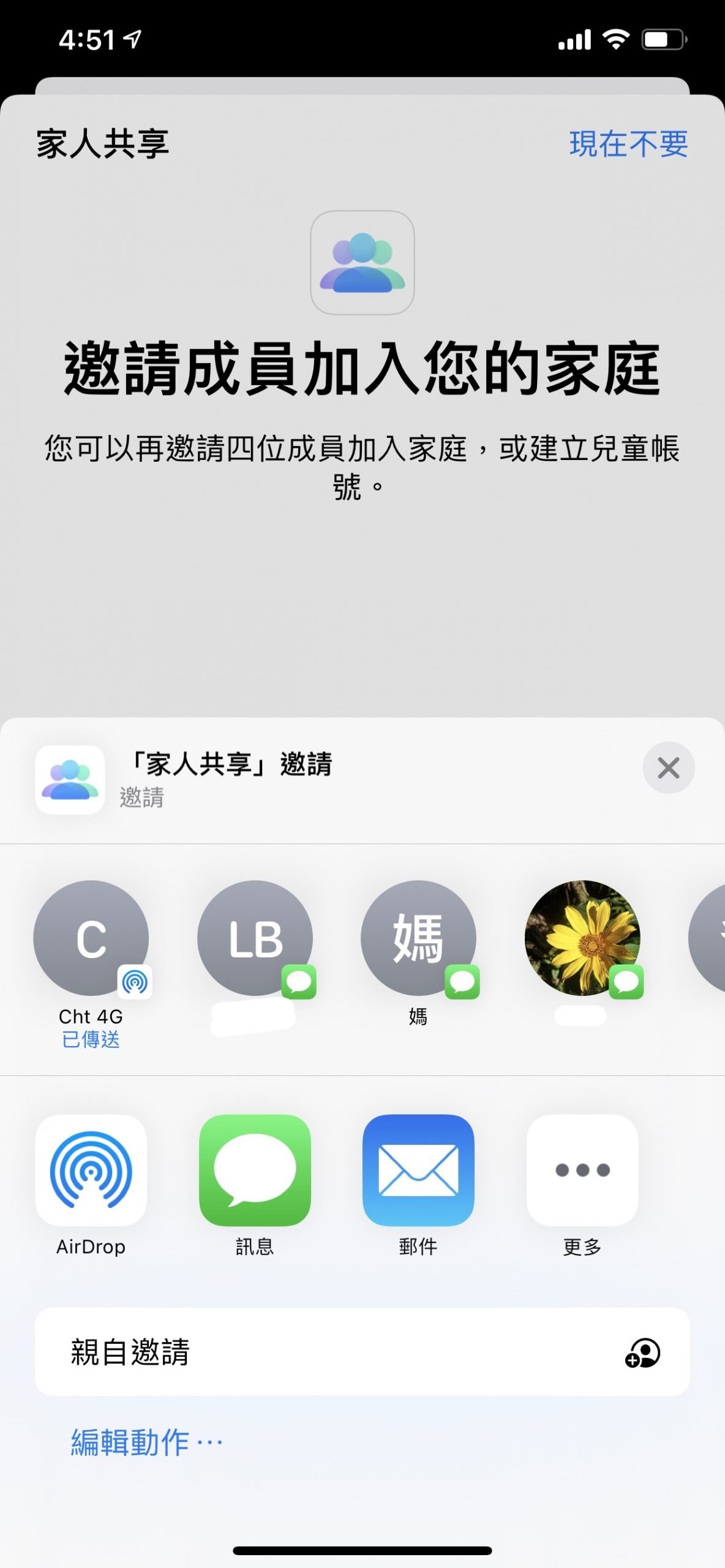
如果您的iPhone上有家庭成員的連絡資訊,那麼就可以直接在這個畫面點選家庭成員來幫他們設定。但是有一點要注意的是,該家庭成員也一定要有 Apple ID 喔!若還沒有設定的話 APP 會引導用戶做設定。
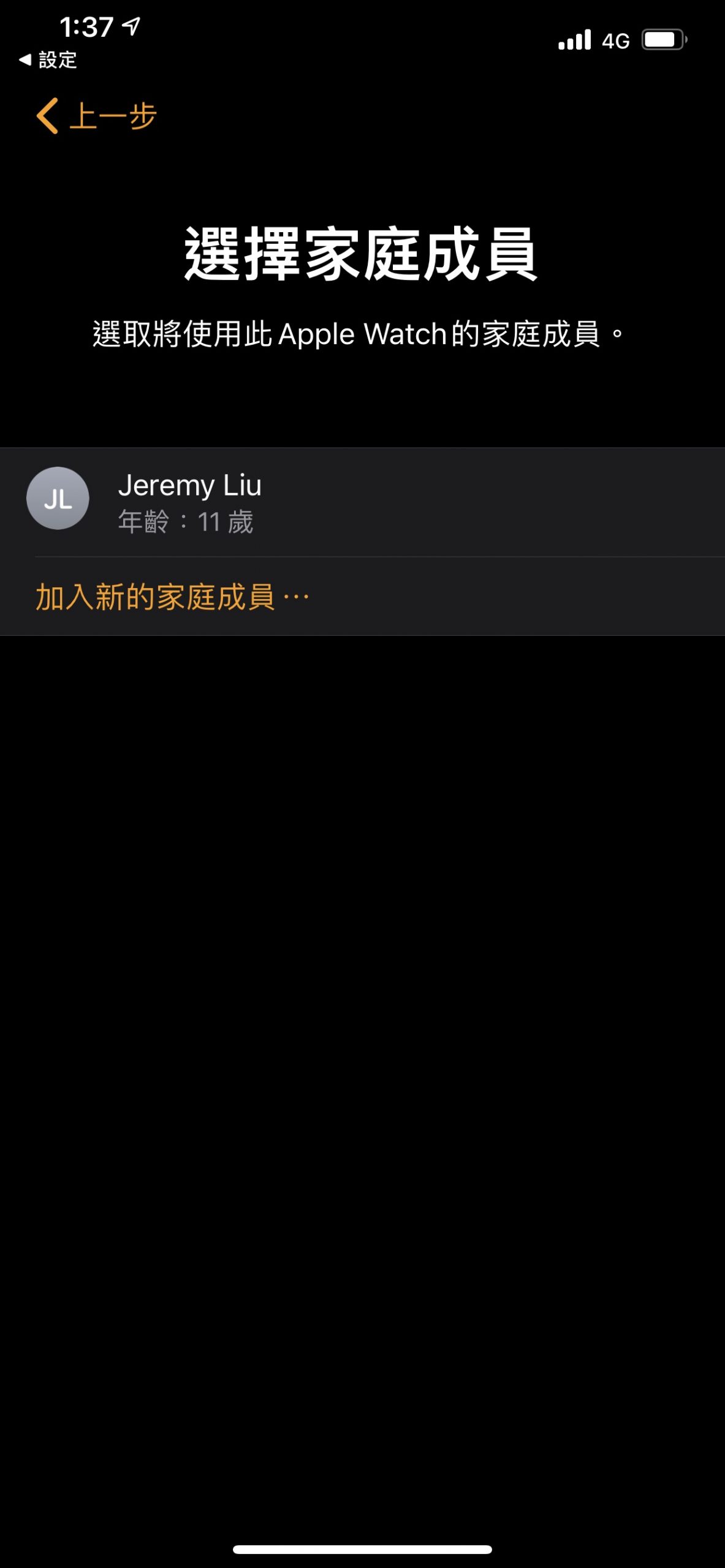
由於我之前就幫我們家小朋友申請過 Apple 帳號了,這時直接點選APP抓到的成員即可。
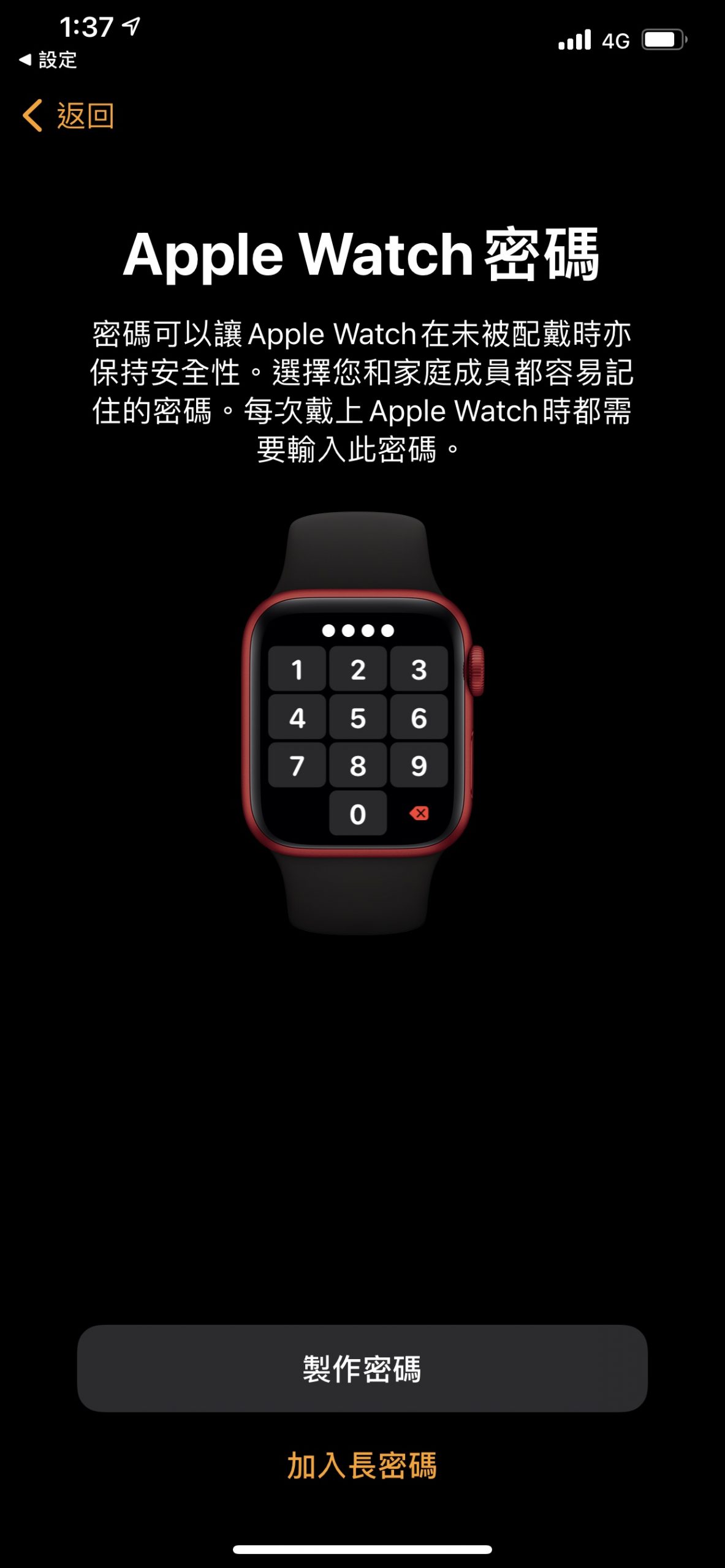
家庭成員的Apple Watch一定要設定四位數的密碼,這是 Apple 為家庭成員思考的資安防護方式。若是自己使用的 Apple Watch,就可以選擇不要製作密碼。
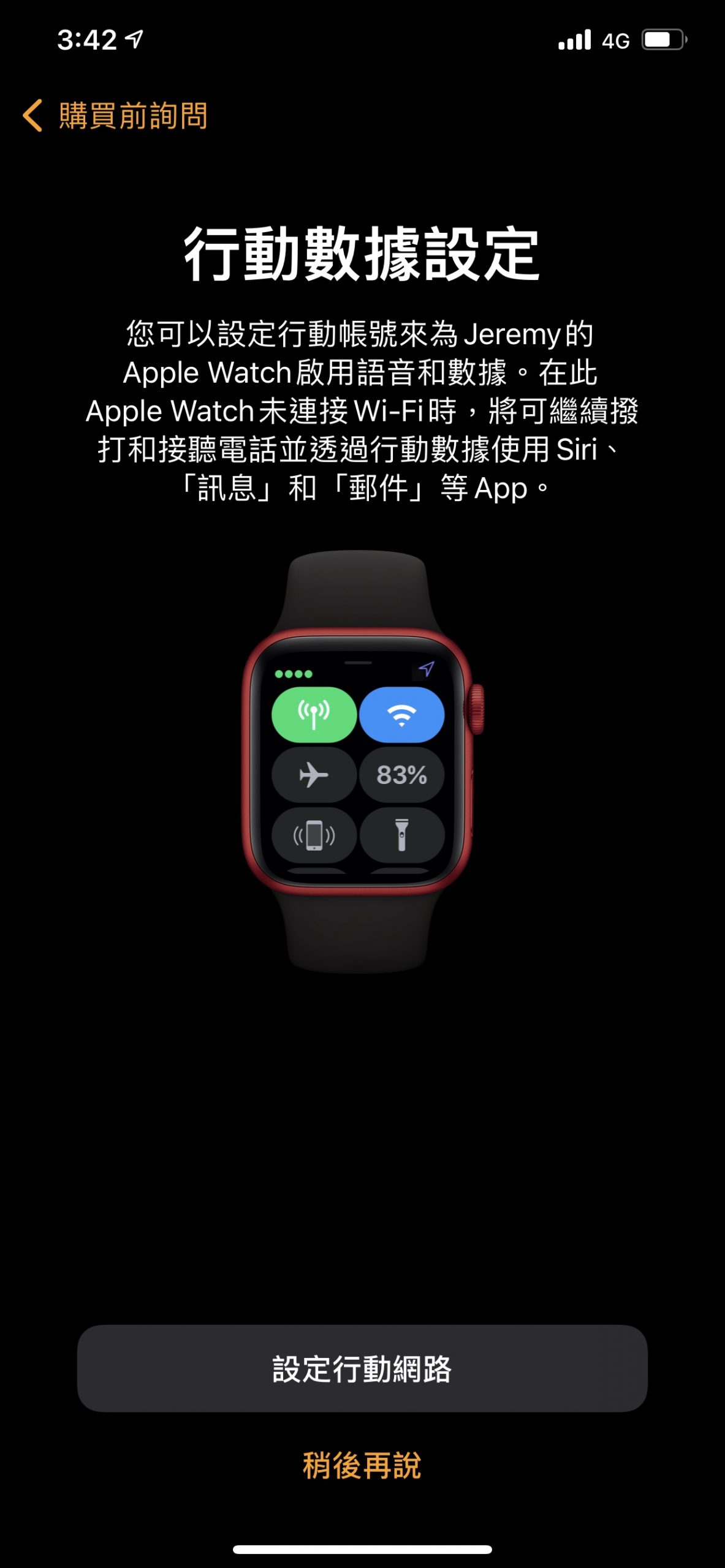
補充強調一個很重要的資訊是,Apple Watch 家人共享功能只適用於有 LTE 的版本,若是 GPS 就算是最新的 AWS 6 or AW SE,都是無法設定的。然後 LTE 的版本要設定行動網路功能可以日後再進行,或者您也可以先做設定。如果要為該 Apple Watch設定獨立的門號,理論上須先做完這邊引導的設定配對,之後再去電信業者那邊幫忙申租開通行動網路功能。
這邊我分享一下 Apple Watch 的家人共享功能其實也適用於有 iPhone 的家庭成員,但是需要申租行動網路的功能會是一號雙機功能(One Number)。大家不要以為家人共享功能就只適用於沒有 iPhone 的家庭成員,做法是先用自己的 iPhone 做 Apple Watch 配對,然後用iPhone 來管理家庭成員功能。
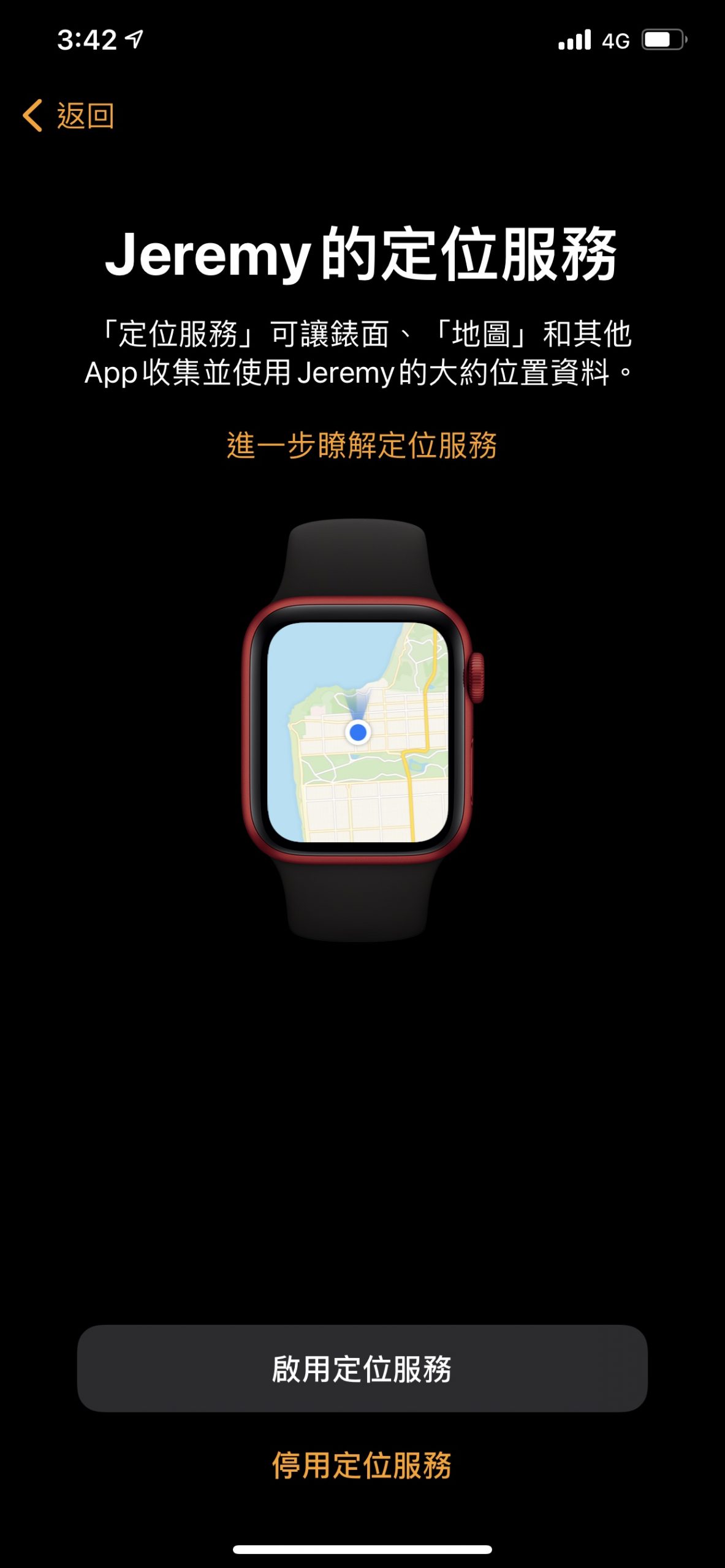
這邊再回到設定的步驟;APP 會詢問是否要啟用定位服務,建議當然要開啟,這樣家庭成員就能互相分享彼此的位置於 Apple Maps 上;關於這方面的應用稍後我會提到。
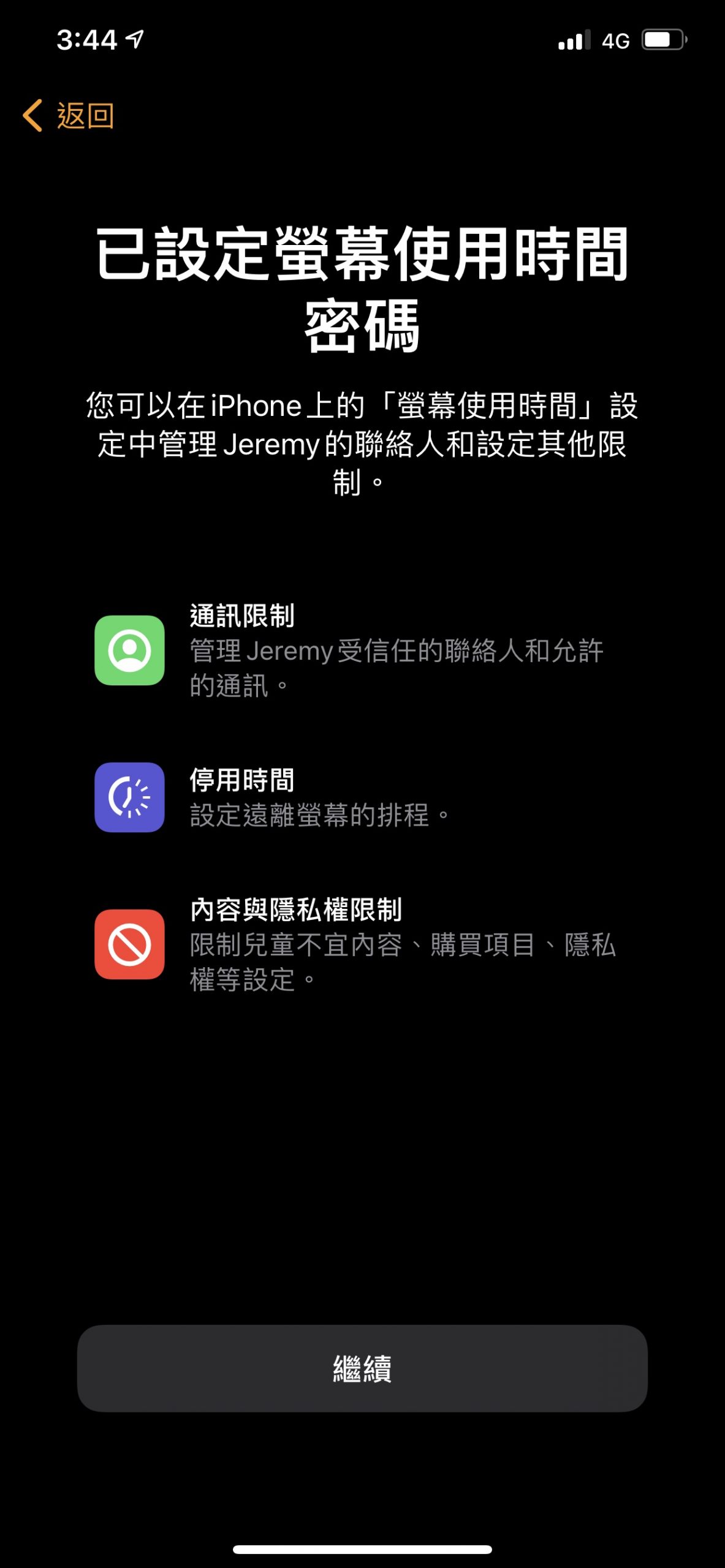
此外,家長還能為家庭成員設定螢幕使用時間,以及限制瀏覽不宜的資訊和不當的購買APP。
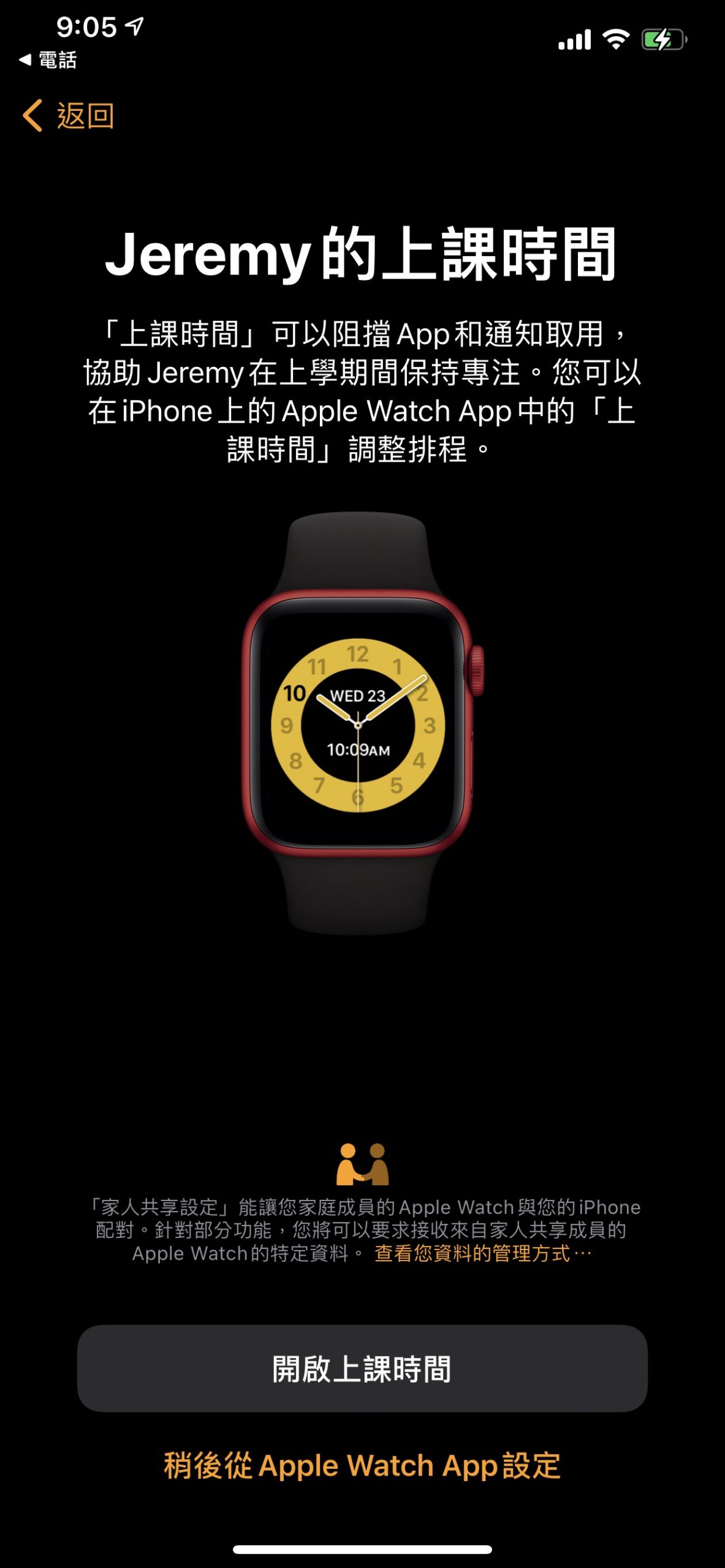
上課時間也是在 watchOS 7 新增的功能,而且它只會出現在「家人共享設定」的 Apple Watch 上!這邊我也簡單介紹一下這個功能是甚麼~
上課時間與停用時間
「家人共享設定」帶來全新的「上課時間」模式,能協助小朋友們在家中或課堂學習時保持專注。在「上課時間」內,錶面會出現一個顯眼的黃色圓圈,讓老師和家長能輕鬆辨識,代表 APP 的使用已受到限制,而且「勿擾模式」也已開啟。為方便起見,家長也能在 iPhone 上設定時間表,讓 Apple Watch 在特定時段自動進入「上課時間」,或也可以從孩子手錶上的「控制中心」開啟此功能。為了讓裝置能被合理妥善使用,「螢幕使用時間」內的「停用時間」功能擴及 Apple Watch,孩子在「停用時間」開始前五分鐘會收到提醒。
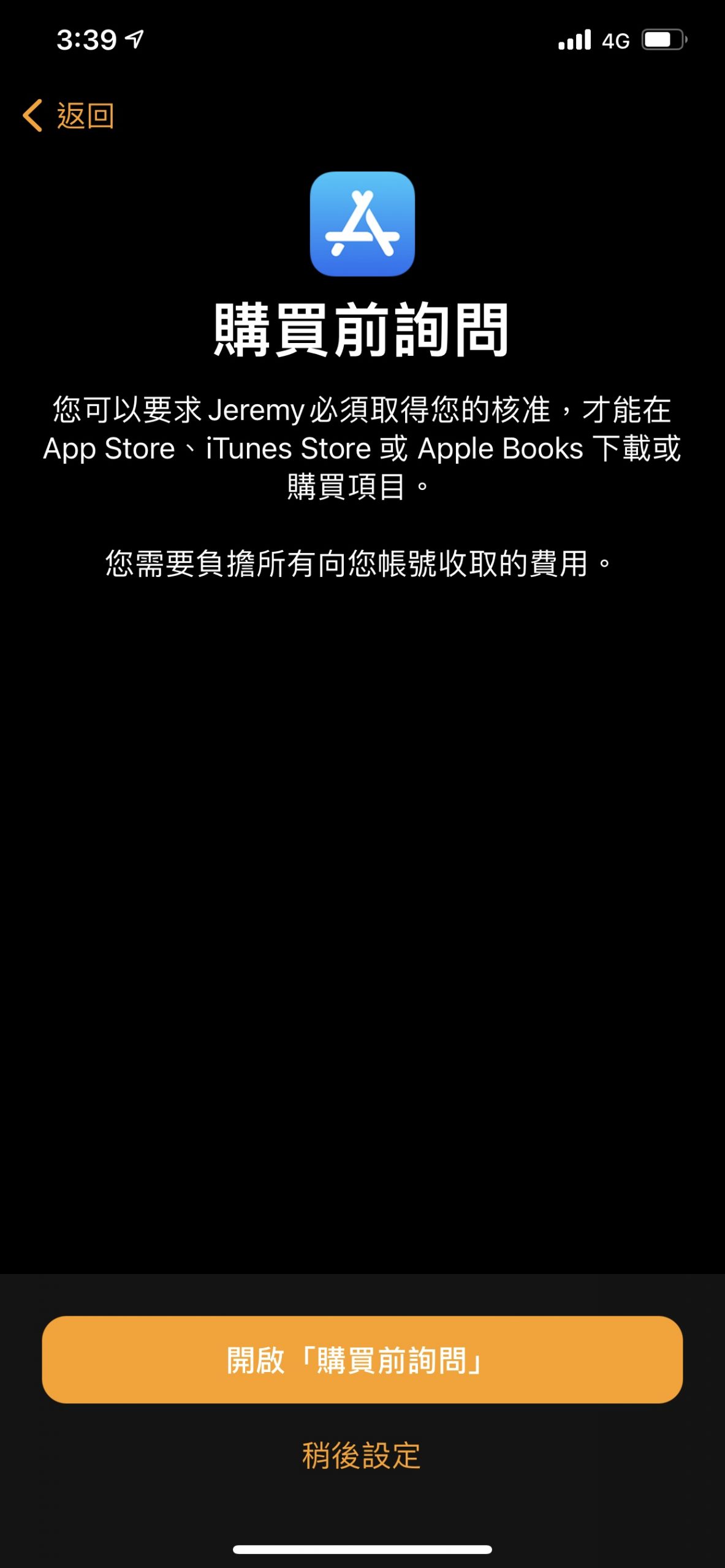
為了協助與防範家庭成員購買APP的需求與問題,這邊可以選擇開啟購買前詢問的功能。
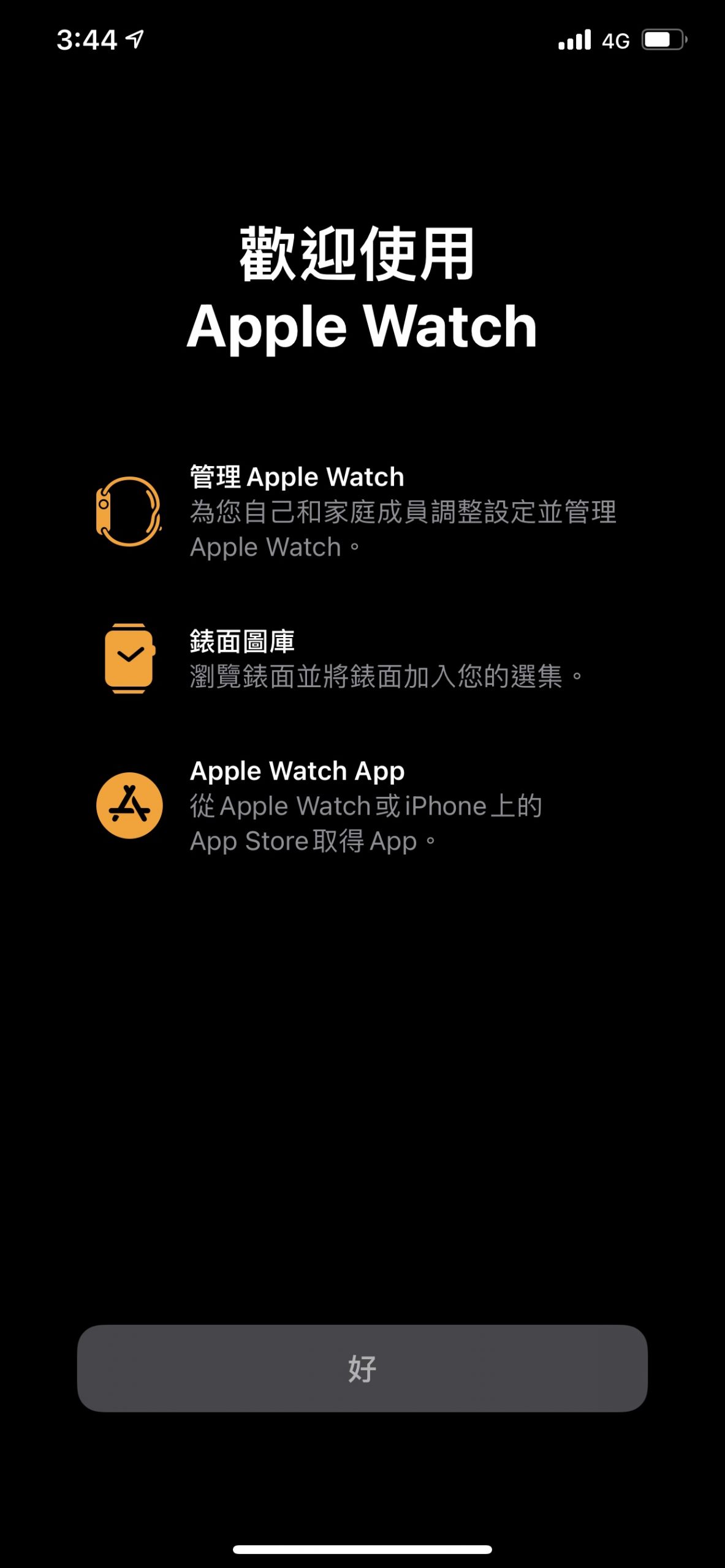
好了,經過上述的引導式設定後,終於為家庭成員設定好 Apple Watch 囉!!
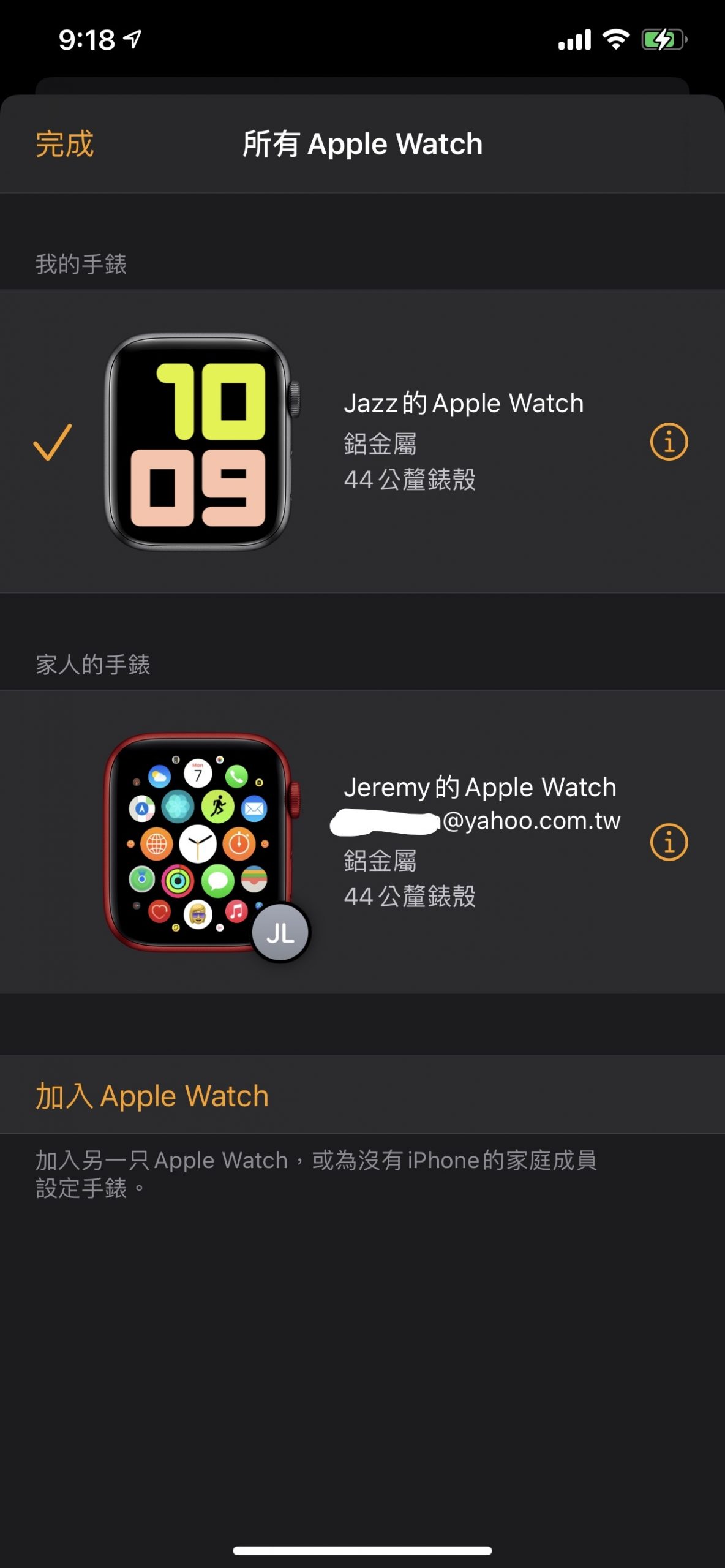
如果您自己已有 Apple Watch,在手機的 Watch APP 內,就會看到自己與家庭成員的 Apple Watch 資訊。
家庭成員功能的實際應用
首先,家庭成員的 Apple Watch一樣也是可以進行購買下載 APP 的,連線的方式基本上就是透過行動網路,不過家長(管理者)也可分享 Wi-Fi 網路資訊過去。

如果您要問我家庭成員功能的 Apple Watch 到底有甚麼作用,其實就和其它品牌的智慧手錶一樣,小朋友可以隨時和家長維持聯繫,但是藉由蘋果強大的智慧功能,讓小朋友們也有相當酷與實用功能的智慧手錶,也能做為健康安全的防護(因此長輩也適用)!
不過根據官方的資訊顯示,家庭成員的 Apple Watch Series 6 並沒有辦法開啟血氧濃度偵測功能,而且無論是哪一款,心律不整通知、心電圖、經期追蹤、睡眠..等部分功能也都沒有喔。

大家可以參考這張照片,AW6裡面預設的APP這是這些
共享行事曆

家庭成員們可以彼此分享提醒事項與行事曆(如老婆隨時提醒老公去買飲料或甜點回家?)
傳遞訊息

此外,還可以互相傳遞訊息!透過 Apple Watch 就能手寫文字與傳遞!
分享/找尋家庭成員的位置
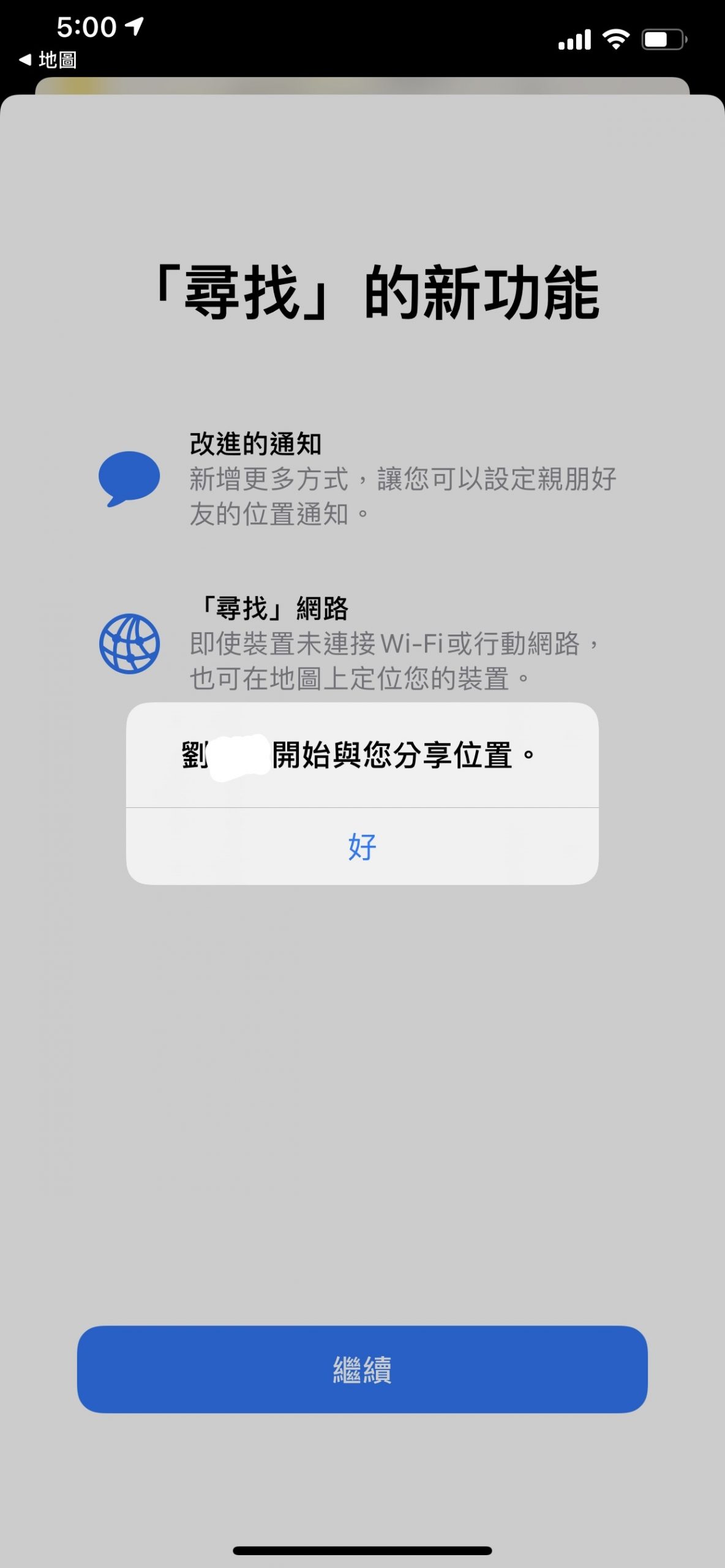
如果想彼此分享所在的位置,需要先開啟尋找功能。

確定雙方都有開啟尋找功能後,彼此就能藉由 Apple Watch 來分享現在所處的位置!
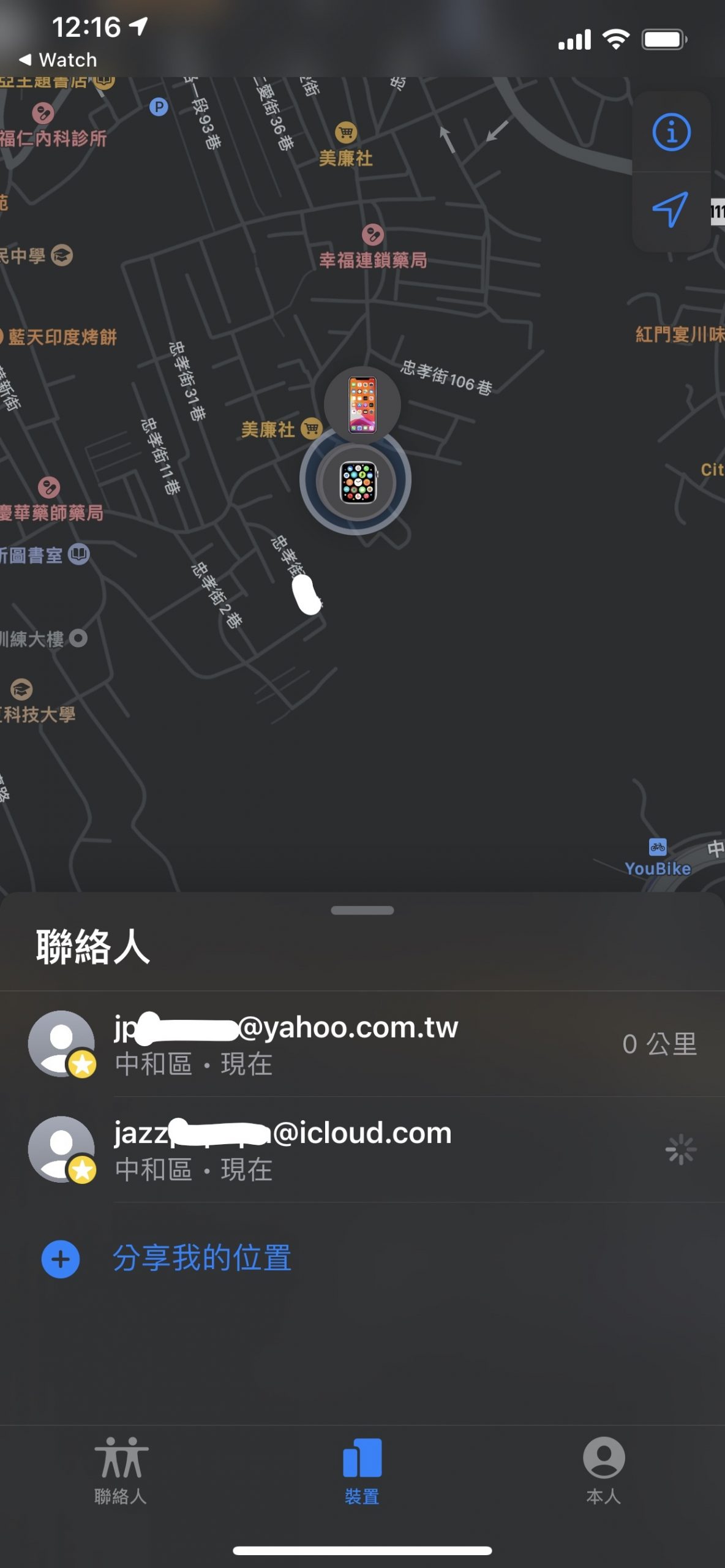
或者,家長也可以透過手機 Watch APP 的尋找"家人的手錶"功能,來得知家庭成員目前所在的位置(這功能真的好壞真是不好說啊^^”)。正面來看的應用是,如果您和您的家人走丟了,就能透過這樣的功能,來精準找到家人的位置,真的是幫助非常非常的大啊!另類的來看是,你可以偷偷把這隻 Apple Watch 藏在需要追蹤的人或是物品上,然後就能掌握這隻 Apple Watch 的行蹤..(不過這功能它會逼逼叫..)
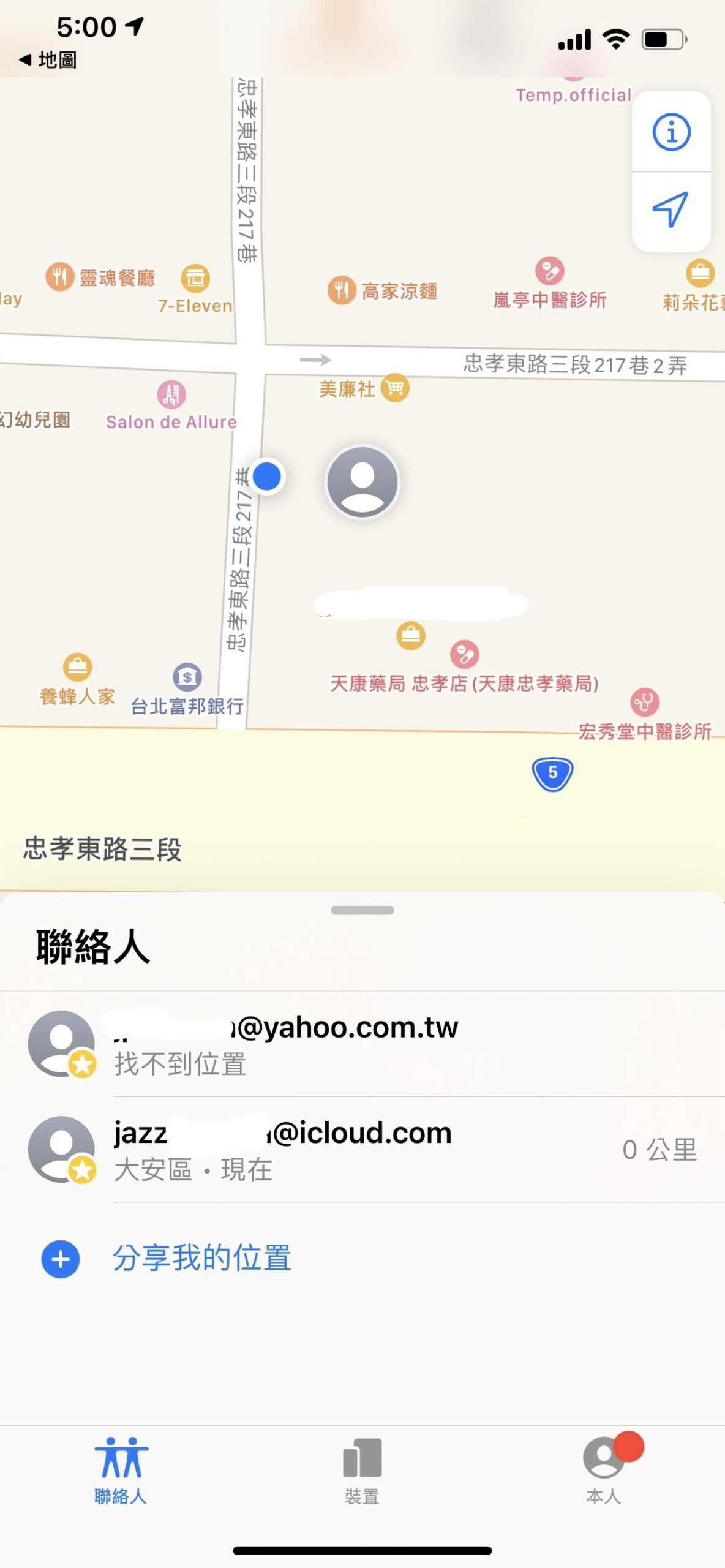
如果是家庭成員主動分享所在的位置,家長收到來訊後就可以透過 iPhone 來掌握家人的位置(這樣就不會逼逼叫..)
「對講機」功能
不知道大家玩過 Apple Watch 的「對講機」功能了嗎?家庭成員們可以隨時透過 Apple Watch 的 「對講機」功能彼此以聲音對談,實測收音傳遞出去的品質很清晰,如果彼此走失了也可藉由這樣的方式來即時語音通訊,相當便利喔!(迷之音的應用:喂!老公你偷溜去哪裡了…)


當你開啟「對講機」的功能並指定家庭成員且彼此確認要通訊後,就會出現這個畫面

要發話時,需要按住對講機的圖示,才會將聲音即時傳遞出去,如此也能避免一直處於通話狀態,可以控制何時要收音發話過去。
「上課時間」模式
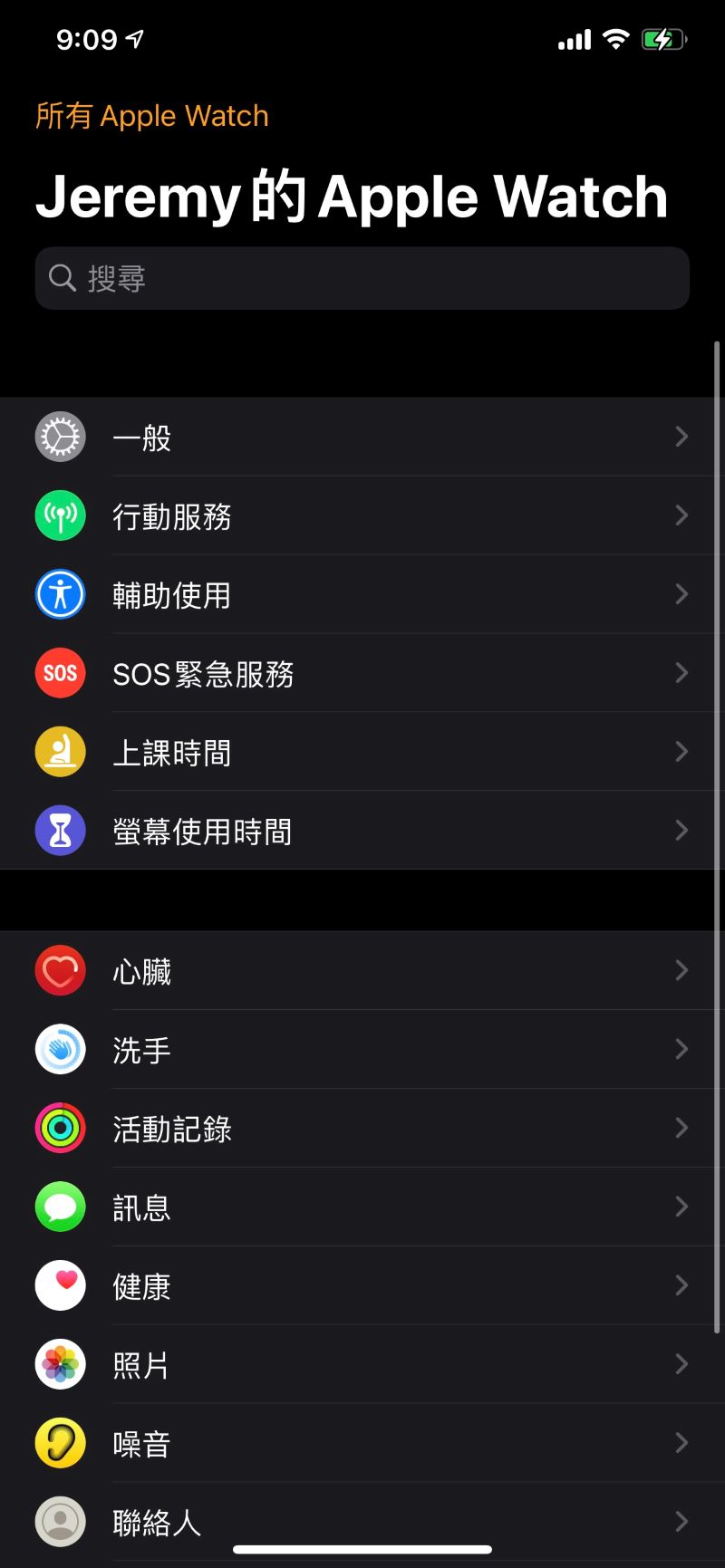
全新「上課時間」模式讓家長和老師能清楚看見 APP 的使用已受到限制,而且「勿擾模式」也已開啟。如果不是為家庭成員設定的 Apple Watch 是不會出現這個功能 / APP 喔!
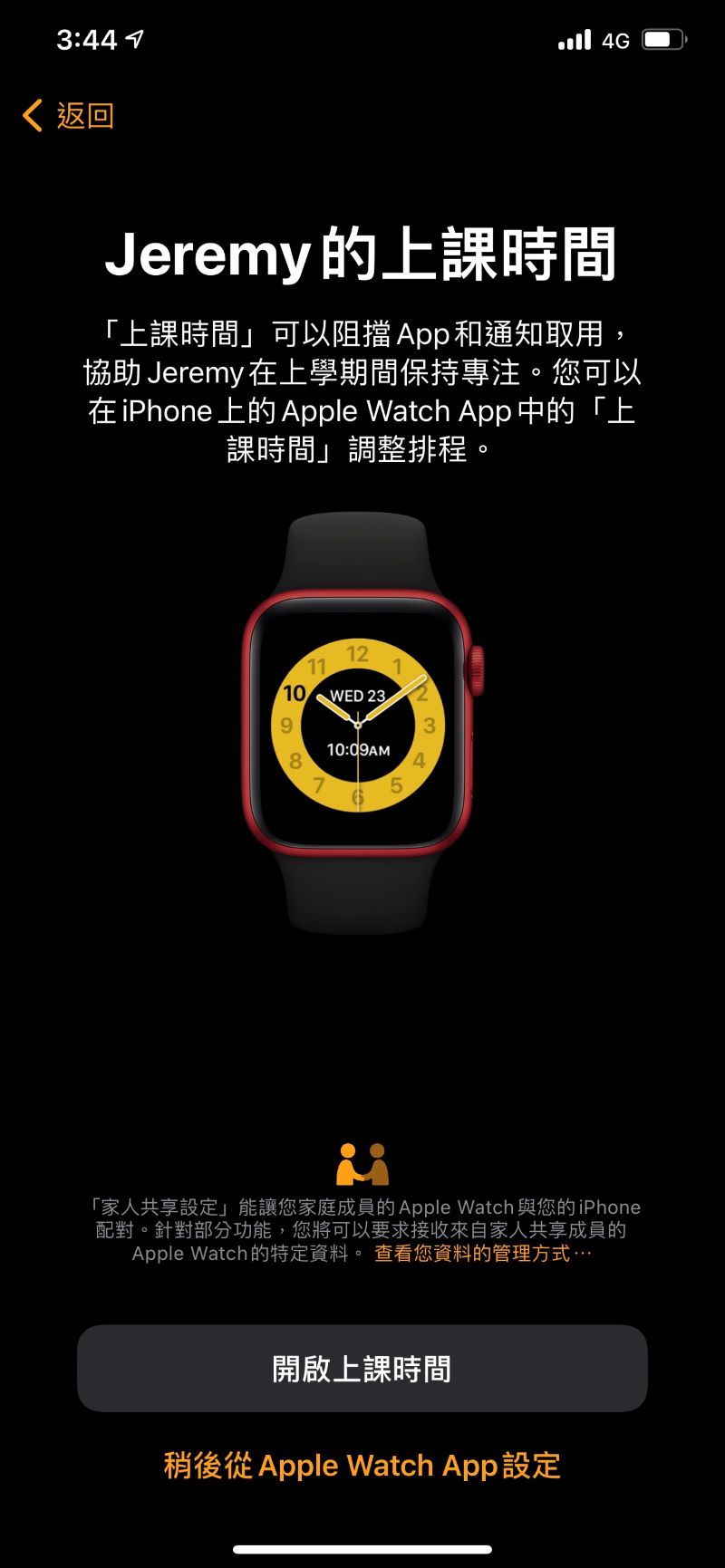
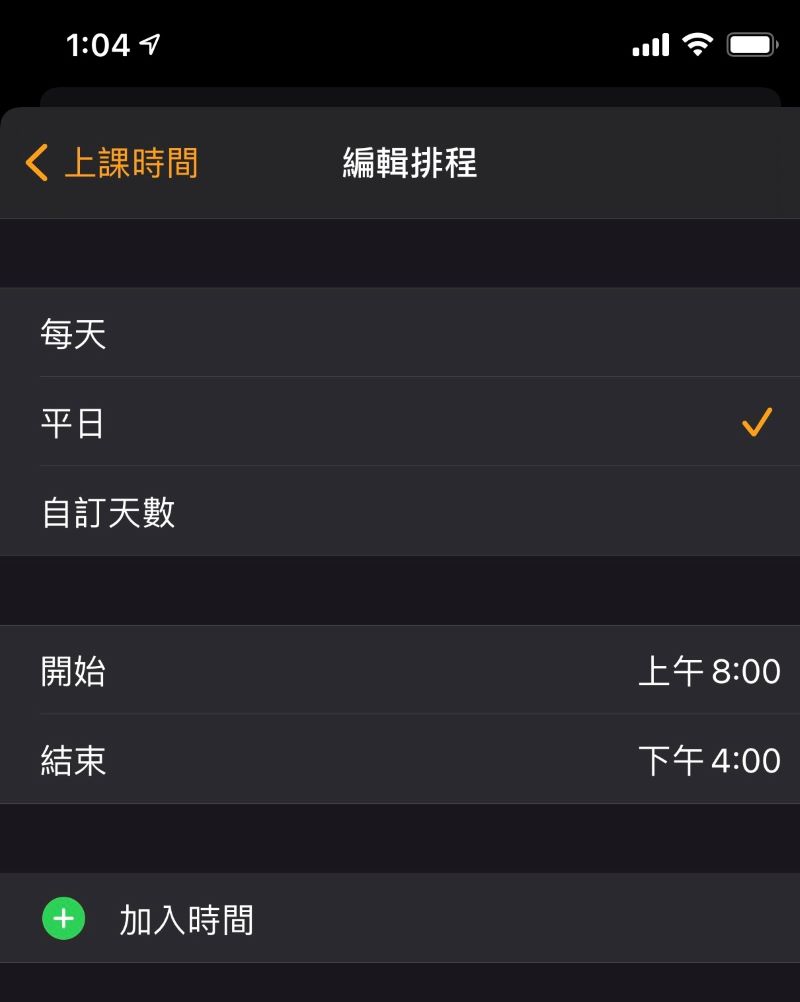
開啟上課時間功能後,可以設定時段與每個禮拜的週期

如果是在設定的時間之內,手錶就會出現這樣的畫面;不過實測用家還是可以隨時選擇暫時提前關閉掉上課時間功能,來操作手錶的功能,但久沒用手錶後又會回到上課時間功能的狀態。
「One Number」服務與獨立門號的差異
首先介紹一下怎麼申請中華電信的「One Number」服務功能;顧名思義,這個服務是指可以與 iPhone 共用同一門號,並且包含共用資費內的語音與上網量,充分使用門號既有的資費而不浪費。
不過當然這樣的服務不會是免費的,目前中華電信還有首次免設定費優惠,每月則是會收取 199 元台幣的月租費,而聯網資料量是和原本在使用的門號資費一樣的。您可以自行決定是否要去電信業者臨櫃申請,或是只要在手機內的 Watch APP 中點選行動網路,然後選擇行動方案內出現的中華電信(或其他電信業者),就能隨時申請或管理該服務帳號內容(基本上就是能隨時申請,但取消服務需要親自去臨櫃辦理)。
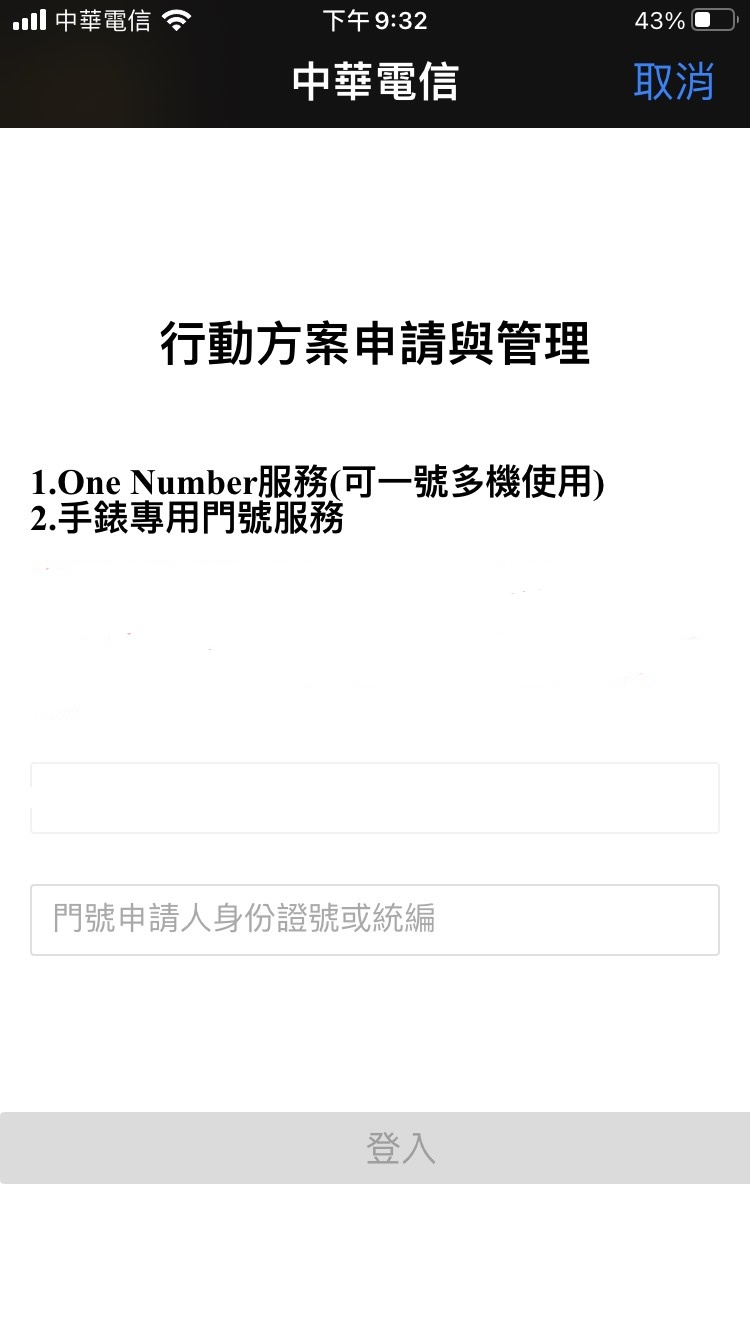
進入Watch APP 中點選行動網路功能就會出現這個畫面

若設定成功並開通後,手錶左上角的行動門號訊號圖就會如圖顯示。
獨立門號與「One Number」服務的差異與注意事項
而最後我再補充一下獨立門號與「One Number」服務的差異;首先若是要為家中沒有 iPhone 的成員設定聯網的 Apple Watch,那就一定要選擇獨立門號的方式,而不能選擇「One Number」服務。我也嘗試先要用來做一號雙機的手機或 4G 分享器門號,先以 iPhone 與 Apple Watch 做配對設定,然後開通「One Number」服務,接著再將 Apple Watch 取消配對,想說這樣該 4G 門號就可以繼續用在 Android手機或是 4G 分享器內,讓 Apple Watch 依然有 eSIM 同樣門號的通訊,但是這樣的嘗試發現手錶在做重新設定後,就無法開啟行動服務功能了!
目前中華電信與台灣大哥大都能申辦手錶的獨立門號,18歲以下學生與60歲以上長者還享有每月149元月租費優惠方案。而上述兩間電信公司還有遠傳電信與台灣之星都有推出「一號多機」服務。
家人共享功能使用心得
整體來說,蘋果新增的家人共享功能真的非常棒,每個月只要負擔少少的199元月租費,就能讓 Apple Watch 可以隨時連網,除了享受智慧健康的生活之外,還能與家人們隨時做溝通與分享資訊。家長們再也不用擔心小朋友走失迷路、或是遇到意外的狀況。也可為長輩設定 Apple Watch,他們平時可以以便利的方式隨時與你溝通,遇到突如其來的摔倒意外也能隨時通知你,或是掌握容易走失的狀況。
此外,包含像是音樂播放、健康紀錄與體能訓練、查看天氣、使用計算機、語音備忘錄、鬧鐘與計時器、地圖與行事曆備忘錄的查看…等超多功能,也是可以讓家庭成員享受智慧便利的生活喔!
- 準備開搶!華碩TUF Gaming X《初音未來》聯名系列鍵鼠耳機等電腦周邊商品即將開賣 - 2025 年 4 月 12 日
- 快來電器展搶好康!奇美智能滾筒洗衣機、魔術變溫電冰箱首發亮相! - 2025 年 4 月 11 日
- 追劇族有福了!Apple TV+ 推限時優惠這邊領!每月只要新台幣60元起 - 2025 年 4 月 9 日



